Word教程(三)| 制表符的使用
这是word教程的第三篇。
前言
这篇讲的是制表符的使用。制表符是在不使用表格的情况下在垂直方向按列对齐文本,用于指定文字缩进的距离或一栏文字的起始位置,分为5类制表符:
(1)左对齐制表符;
(2)右对齐制表符;
(3)中间对齐制表符;
(4)小数点对齐制表符;
(5)竖线对齐制表符。
本篇教程主要内容有:
(1)制表符有什么用;
(2)怎么使用制表符。
1 制表符有什么用
我们在中学写试卷的时候会遇见“班级、姓名、学号”这样的信息,在制作这样信息的时候,文档编写人员往往会使用空格来调整间距,但其实这样是不规范的,最后制作出来的文档表现效果也不好,正确方法应用制表符实现,如图1所示。
 图1
(注:箭头代表制表符)
图1
(注:箭头代表制表符)
左对齐、右对齐、中间对齐制表符容易理解,就是文字统一是最左边对齐、最右边对齐还是中间对齐。
小数点对齐,即不同小数统一在小数点处对齐,实现整齐的效果,如图2所示。
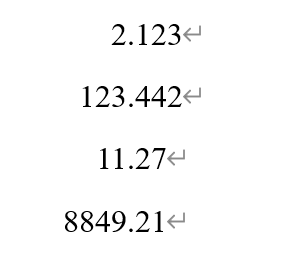 图2
图2
竖线对齐,即在对齐处留下一条竖线,以示分隔,如图3所示。
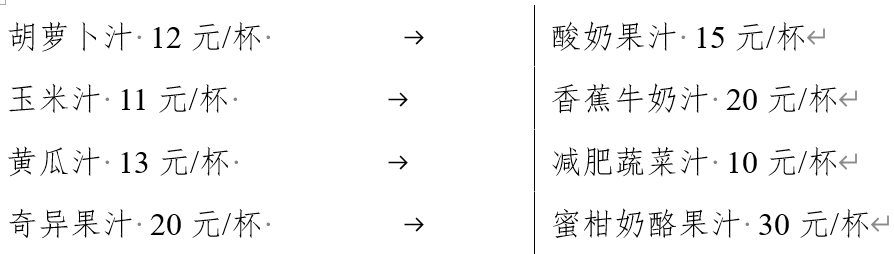 图3
图3
2 怎么使用制表符
如下图所示,选中对应段落后,单击右键,出现菜单,点击段落。出现图中右边的画面,随后点击编号2位置的“制表位”,出现下图4所示的界面。
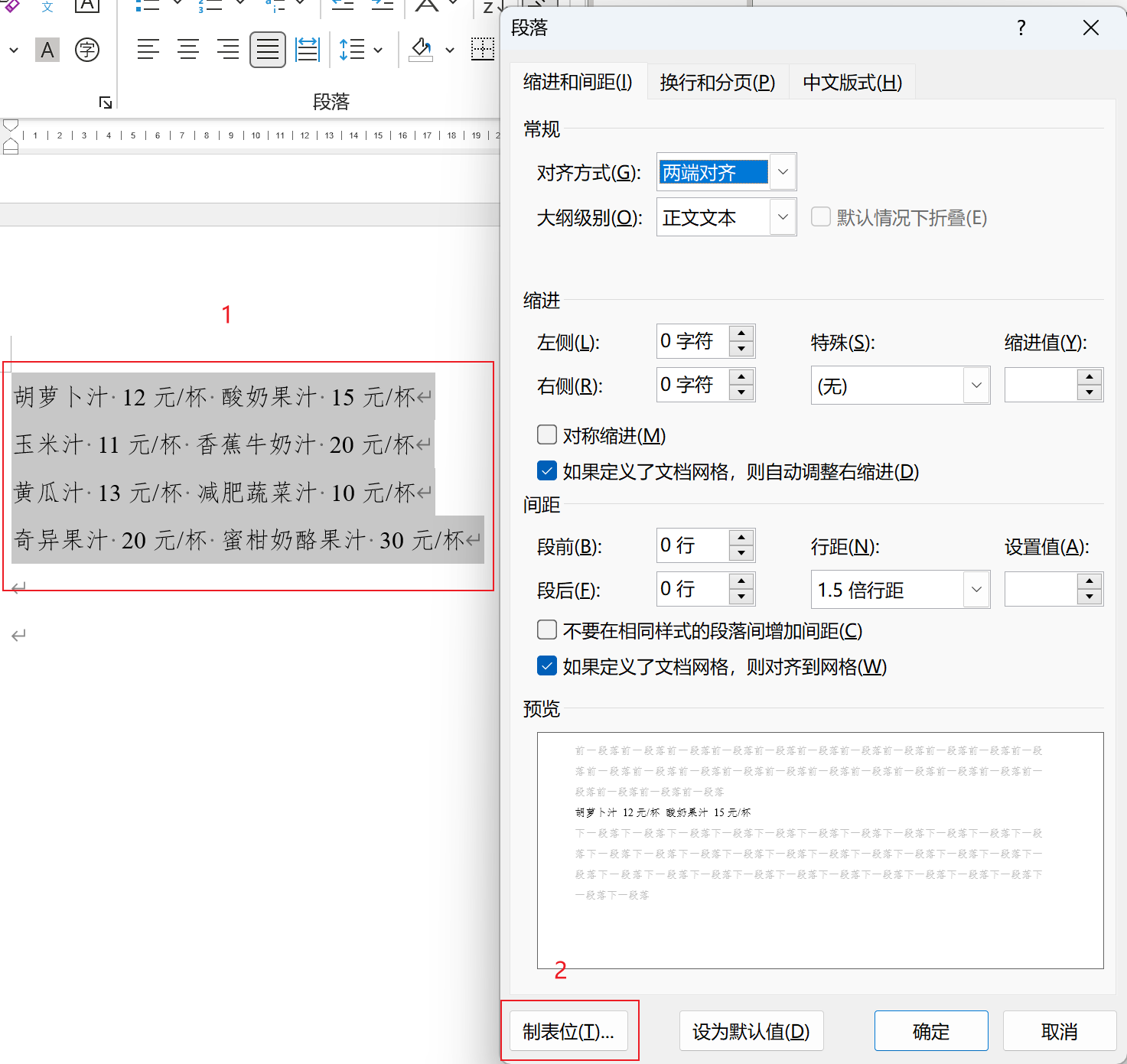 图4
图4
这里有4个地方需要注意。在编号1处输入制表符位置,在编号2处选择制表符类型,这里我们选择竖线对齐,在编号3处选择“设置”,16.5字符便设置为制表位位置,最后,点击编号4处的“确定”即可。
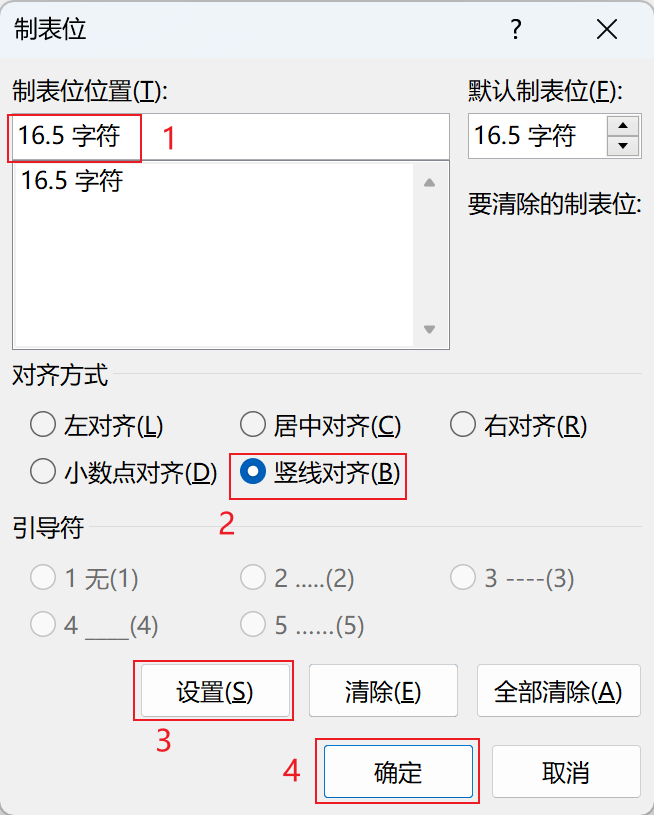 图5
图5